การจัดการหน้าต่างจำนวนมากบน Mac อาจเป็นงานบ้านที่ยากและใช้เวลานาน จอแสดงผลของคุณจะแออัดอย่างรวดเร็ว นอกจากนี้ คุณจะสูญเสียพื้นที่ทำงานที่สำคัญอันเป็นผลมาจากแนวโน้มที่จะทับซ้อนกัน น่าเศร้าที่ตัวจัดการ macOS Windows ในตัวไม่มีเครื่องมือมากมายที่สามารถช่วยแก้ไขปัญหานี้ได้
อย่างไรก็ตาม คุณสามารถจัดเรียงและปรับขนาดหน้าต่างบน Mac โดยใช้แป้นพิมพ์ลัดในตัว การคลิกเมาส์ และท่าทางสัมผัส ซึ่งสามารถทำได้ด้วยความช่วยเหลือของซอฟต์แวร์ตัวจัดการหน้าต่าง Mac ฟรีของบริษัทอื่น โปรแกรมเหล่านี้สามารถดาวน์โหลดได้จาก Mac App Store
แม้ว่ารายการตัวเลือกการจัดการหน้าต่างที่ดีที่สุดสำหรับ Mac ฟรีจะไม่มีที่สิ้นสุด แต่เราได้รวบรวมรายการบางส่วน ของโปรแกรมจัดการหน้าต่างที่มีประสิทธิภาพและดีที่สุดสำหรับ macOS ที่คุณสามารถใช้เก็บเดสก์ท็อปของคุณได้ คำสั่ง.
ทางเลือกที่ดีที่สุดสำหรับ Mac Window Manager ฟรี:
สามารถใช้ตัวจัดการหน้าต่าง macOS ต่อไปนี้เพื่อลดพื้นที่ของคุณ ไม่จำเป็นต้องดาวน์โหลดทั้งหมด เพียงแค่เลื่อนรายการลงและเลือกทางเลือกที่เหมาะสมที่สุดสำหรับอุปกรณ์ Mac ของคุณ
1. ม
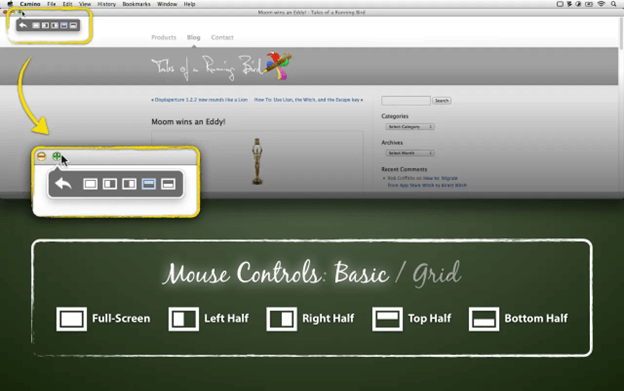
คุณอาจได้รับ Moom ซึ่งเป็นตัวจัดการหน้าต่าง Mac ฟรีบน Mac ของคุณโดยจ่ายเงินประมาณ 10 ดอลลาร์เพื่อซื้อจาก App Store หรือคุณสามารถติดต่อผู้พัฒนาโดยตรงและซื้อจากพวกเขา คะแนนของแอปนี้ค่อนข้างใกล้เคียงกับห้าดาวที่สมบูรณ์แบบ และมีสถานะที่ดีมากในบรรดาแอปพลิเคชั่นยูทิลิตี้ Moom ได้เปลี่ยนแปลงลักษณะที่ผู้คนโต้ตอบกับ Mac โดยพื้นฐานแล้ว หลังจากติดตั้ง Moom บนแล็ปท็อป Mac ของคุณแล้ว คุณจะมีตัวเลือกในการใช้เป็นแอปที่อยู่ใน Dock เป็นไอคอนในแถบเมนู หรือเป็นแอปที่ผู้ใช้มองไม่เห็นแต่ยังคงทำงานใน พื้นหลัง. คุณสามารถปรับแต่งประสบการณ์ตามที่คุณต้องการได้โดยไปที่ตัวจัดการหน้าต่างของ Mac ฟรีและเลือกพารามิเตอร์ที่เหมาะสม หากคุณพบว่าตัวเองอยู่ในเมนูการตั้งค่า การควบคุมปุ่มซูมเป็นตำแหน่งที่ดีในการเริ่มมองหาตัวเลือกต่างๆ เมื่อคุณเลื่อนเมาส์ไปเหนือปุ่มซูมสีเขียวบนหน้าต่างใดๆ ก็จะเปิดใช้งาน Moom
คุณสามารถกำหนดขนาดเฉพาะสำหรับหน้าต่างแล้วปรับขนาดด้วยตนเองโดยใช้โปรแกรมจัดการหน้าต่างที่ดีที่สุดของ Mac ฟรี ซึ่งเป็นคุณสมบัติที่มีประโยชน์อีกอย่างหนึ่งของโปรแกรมนี้ คุณยังมีตัวเลือกในการ "จัดเรียงหน้าต่าง" ซึ่งช่วยให้คุณ จับภาพหน้าจอของหน้าต่าง ในการกำหนดค่าที่พวกเขาอยู่ในวินาทีสุดท้าย
หากคุณมักจะใช้โปรแกรมเดิมๆ และต้องการกำหนดค่าในลักษณะเดียวกัน คุณสมบัตินี้จะเป็นประโยชน์สำหรับคุณ เพียงตั้งค่าหน้าจอของคุณในลักษณะที่คุณรู้สึกสบายที่สุด จากนั้นบันทึกรูปภาพของคุณโดยใช้ตัวจัดการหน้าต่าง Mac ฟรีนี้ หลังจากนั้น เมื่อคุณเปิดโปรแกรมในอนาคต ให้เลือกรูปภาพที่ต้องการ แล้ว Moom จะจัดการส่วนที่เหลือของการประมวลผล
นอกจากนี้ หากคุณต้องการทำให้สิ่งต่าง ๆ ง่ายขึ้นโดยใช้ปุ่มลัด คุณก็สามารถทำได้เช่นกัน เพียงเลือกแป้นพิมพ์ที่คุณต้องการใช้ในพื้นที่การตั้งค่า ป้อนปุ่มลัดที่คุณต้องการใช้ และเลือกการดำเนินการที่คุณต้องการใช้
Moom เป็นตัวจัดการ Mac Windows ฟรีที่ทรงพลังที่สุดที่จะไม่ทำลายธนาคารและจะเปลี่ยนวิธีการใช้ Mac ของคุณ
ดาวน์โหลดที่นี่
อ่านเพิ่มเติม: สุดยอดแอพทำความสะอาด Mac ฟรีเพื่อทำความสะอาดและปรับแต่ง Mac ของคุณ
2. สี่เหลี่ยมผืนผ้า
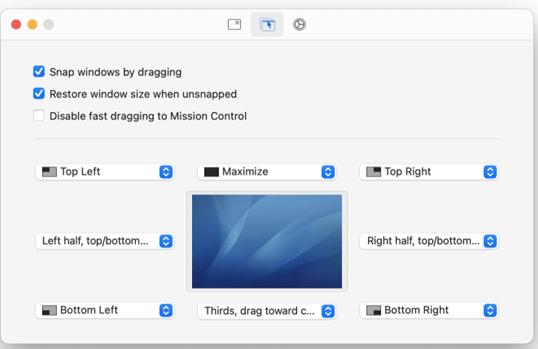
เมื่อพูดถึงการจัดการ Windows บน Mac เราขอแนะนำ Rectangle เป็นตัวจัดการหน้าต่าง Mac ฟรี เป็นทั้งโอเพ่นซอร์สที่ไม่มีค่าใช้จ่าย ทำให้เป็นตัวเลือกที่เหมาะสำหรับทุกคนที่เพิ่งเริ่มต้นการเดินทางด้วยตัวจัดการหน้าต่างเป็นครั้งแรก เนื่องจากเป็นโอเพ่นซอร์ส Rectangle จึงมีประโยชน์หลายประการซึ่งเป็นแบบฉบับของซอฟต์แวร์โอเพ่นซอร์สที่คู่แข่งแบบโอเพ่นซอร์สไม่มี ในการเริ่มต้น ไม่มีค่าใช้จ่ายที่เกี่ยวข้องกับการใช้งาน และประการที่สอง ช่วยให้ใครก็ตามที่มีความเข้าใจเกี่ยวกับการเข้ารหัสสามารถปรับปรุงจุดบกพร่องที่มีอยู่และเพิ่มคุณสมบัติใหม่ให้กับโปรแกรมได้
สี่เหลี่ยมผืนผ้ามีคุณสมบัติที่หลากหลายในฐานะตัวจัดการหน้าต่าง Mac ฟรี ซึ่งทั้งหมดนี้เกินพอสำหรับผู้ใช้ส่วนใหญ่ ความจริงที่ว่ามันใช้งานง่ายเป็นอีกแง่มุมหนึ่งที่ทำให้ประสบการณ์ทั้งหมดสมบูรณ์ยิ่งขึ้น ไม่ว่าจะโดยการคลิกที่การตั้งค่าหน้าต่างที่เหมาะสมจากแถบเมนูหรือโดยใช้แป้นพิมพ์ลัดแบบกำหนดเอง คุณสามารถจัดเรียงหน้าต่างใหม่ในแบบที่คุณเห็นว่าเหมาะสมบนหน้าจอของคุณ วิธีที่สองในตัวจัดการหน้าต่าง Mac นี้ฟรีต้องการให้คุณใช้หน่วยความจำแป้นคีย์บอร์ดสำหรับรูปแบบการกำหนดค่าหน้าต่างต่างๆ อย่างไรก็ตาม หากคุณคุ้นเคยกับสิ่งเหล่านี้ คุณจะสามารถจัดระเบียบเดสก์ท็อปของคุณได้อย่างรวดเร็วและมีประสิทธิภาพ หากคุณมีแป้นพิมพ์ลัดจำนวนมากที่ตั้งโปรแกรมไว้ใน Mac ของคุณแล้ว และคุณต้องการเปลี่ยนแป้นพิมพ์ลัดที่ตั้งโปรแกรมไว้ล่วงหน้าด้วยตัวจัดการ Mac Windows ที่ดีที่สุดฟรี คุณสามารถทำได้ในตัวเลือก
ดาวน์โหลดที่นี่
3. แม่เหล็ก
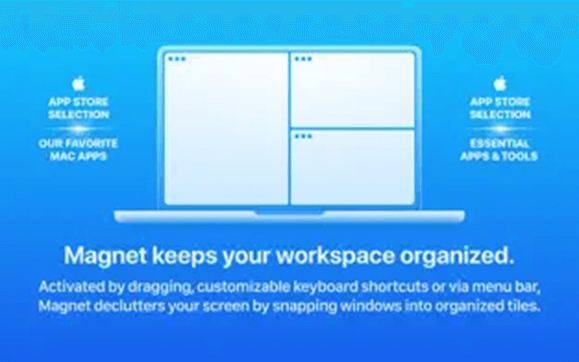
บน Mac ตัวจัดการหน้าต่าง Mac แบบไม่มีแม่เหล็กเป็นหนึ่งในตัวจัดการหน้าต่างที่ดีที่สุด หลังจากติดตั้ง Magnet บน Mac ของคุณแล้ว คุณจะสามารถปรับขนาดแอพได้โดยการลากไปที่ขอบของหน้าจอ ซึ่งจะทำให้โปรแกรมเต็มหน้าจอครึ่งหนึ่ง
คุณสามารถแบ่งหน้าต่างแอพออกเป็นสี่ส่วนได้โดยการลากไปที่ขอบของหน้าจอด้วยตัวจัดการหน้าต่าง Mac นี้ได้ฟรี บนจอแสดงผลแบบ Ultra-Wide คุณอาจแบ่งหน้าจอออกเป็นสามหรือหกส่วนได้ด้วยการเลื่อนนิ้วไปตามขอบด้านล่าง หลังจากที่คุณได้กำหนดค่าที่สมบูรณ์แบบแล้ว คุณจะไม่ต้องสลับไปมาระหว่างแอปพลิเคชันต่างๆ อีกต่อไป นอกจากนี้ คุณสามารถจัดเรียงหน้าต่างโปรแกรมใหม่ได้โดยใช้ปุ่มบนแป้นพิมพ์ด้วยตัวจัดการหน้าต่าง Mac ฟรีนี้
แม้ว่าการทำความคุ้นเคยกับแป้นพิมพ์ลัดอาจต้องใช้เวลาสักระยะหนึ่งในการทำความคุ้นเคย แต่เราขอแนะนำอย่างยิ่งให้ทำเช่นนั้นเพื่อจุดประสงค์ในการเพิ่มประสิทธิภาพการทำงานในที่ทำงานของคุณ ตัวจัดการ Mac Windows ที่ดีที่สุดฟรีนี้สามารถดาวน์โหลดได้จาก Mac App Store ได้ตลอดเวลาโดยเสียค่าธรรมเนียม $8 และเข้าถึงได้ง่าย
ดาวน์โหลดที่นี่
อ่านเพิ่มเติม: ซอฟต์แวร์สแกนฟรีที่ดีที่สุดสำหรับ Mac
4. หมอกควัน
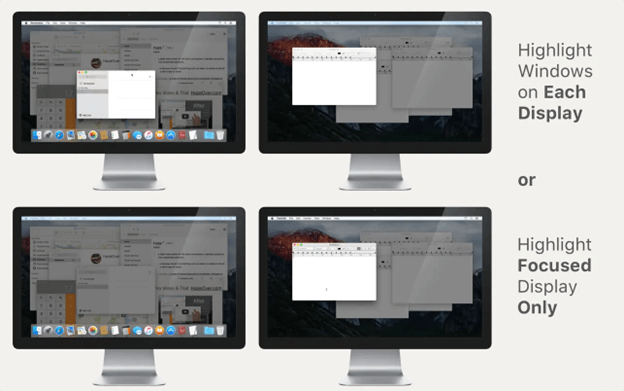
หากคุณมักจะหลงทางอย่างรวดเร็วและต้องการเปิดหลายหน้าต่างพร้อมกัน แต่คุณต้องการ เพื่อมุ่งความสนใจไปที่หนึ่งในนั้น Hazeover เป็นตัวจัดการหน้าต่าง Mac ฟรีที่ยอดเยี่ยมที่จะทำสิ่งนี้ให้สำเร็จ งาน. หน้าต่างอื่นๆ ที่อยู่ด้านหลังหน้าต่างที่คุณกำลังทำงานอยู่จะถูกลดความสว่างลงโดย HazeOver
มันมีประโยชน์อย่างยิ่งในการรักษาความสนใจของคุณในขณะที่คุณกำลังเขียนอะไรหรือผลิตงานภาพหรืองานสร้างสรรค์ใด ๆ เพราะมันเน้นหน้าต่างที่กำลังทำงานอยู่ เมื่อคุณเปลี่ยนไปใช้หน้าต่างอื่น หน้าต่างที่คุณมองข้ามไปก่อนหน้านี้จะลดความสว่างลงโดยอัตโนมัติ คุณสามารถรับตัวจัดการ Mac Windows ที่ดีที่สุดได้ฟรีในราคาเพียง $4.99 จาก App Store หรือผู้พัฒนาเองหากคุณซื้อโดยตรงจากพวกเขา
Hazeover บริการอื่นใดอีกบ้างซึ่งเป็นโปรแกรมจัดการหน้าต่าง Mac ฟรีสำหรับลูกค้า มันช่วยให้คุณมีสมาธิกับงานหนึ่งอย่างต่อครั้ง หน้าต่างที่โฟกัสได้ง่ายคือหน้าต่างที่มีโฟกัสของแป้นพิมพ์ เนื่องจากไม่จำเป็นต้องเดินไปที่หน้าต่างและย่อหน้าต่างหลายๆ ครั้ง คุณจึงสามารถใช้เวลาทำงานได้อย่างมีประสิทธิภาพมากขึ้น โปรแกรมจัดการหน้าต่างที่ดีที่สุดสำหรับ Mac ฟรีนี้จะเน้นหน้าต่างบนจอภาพแต่ละจอเพื่อช่วยให้คุณทราบว่าจอภาพใดกำลังใช้งานอยู่ หากคุณกำลังทำงานกับจอภาพหลายจอพร้อมกัน
ดาวน์โหลดที่นี่
5. แบ่ง
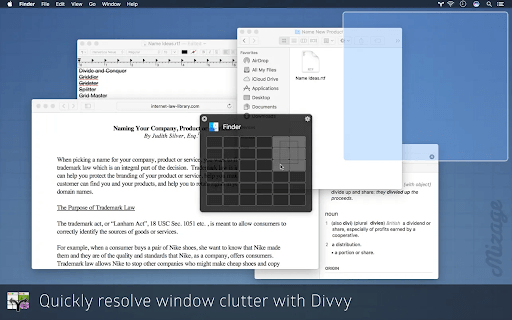
Divvy เป็นตัวจัดการหน้าต่าง Mac ฟรีเพิ่มเติมที่มีให้สำหรับระบบปฏิบัติการ macOS โปรแกรมนี้ใช้งานไม่ยากมาก และคุณไม่จำเป็นต้องมีความเชี่ยวชาญในการใช้แป้นพิมพ์ลัดจำนวนมากเพื่อใช้ประโยชน์จากคุณสมบัติต่างๆ ของโปรแกรมให้ได้มากที่สุด คุณจะได้รับอินเทอร์เฟซการกำหนดค่าโครงร่างอย่างรวดเร็วบนหน้าจอเมื่อคุณใช้ Divvy ซึ่งเป็นหนึ่งในคุณสมบัติที่ดีที่สุดของโปรแกรมนี้ อินเทอร์เฟซของตัวจัดการ macOS Windows นี้ช่วยให้คุณควบคุมตำแหน่งของ Windows บนเดสก์ท็อปได้โดยไม่ต้องลากและวางด้วยตนเอง
อินเทอร์เฟซการตั้งค่าที่รวดเร็วของ Divvy ไม่เพียงช่วยผู้ใช้ประหยัดเวลา แต่ยังทำให้การจัดการหน้าต่างสามารถเข้าถึงได้มากขึ้นสำหรับผู้ที่เพิ่งเริ่มต้นใช้งานจริง แป้นพิมพ์ลัดเป็นอีกเทคนิคหนึ่งในการจัดเรียงหน้าต่างอย่างรวดเร็ว และมีให้สำหรับผู้ใช้ที่มีประสบการณ์มากกว่าด้วยตัวจัดการหน้าต่าง Mac ฟรีนี้ นอกจากนี้ ไม่ต้องบอกว่าโปรแกรมนี้ช่วยให้ผู้ใช้สามารถปรับแต่งแป้นพิมพ์ลัดและปรับเปลี่ยนได้ การกำหนดค่าตามความชอบสำหรับการตั้งค่ารูปลักษณ์ต่างๆ และกำหนดค่าทางลัดแยกต่างหากสำหรับข้อกำหนดต่างๆ ของหน้าต่าง ปรับขนาด การสนับสนุนสำหรับการกำหนดค่าหลายจอภาพเป็นครั้งสุดท้าย แต่ก็ไม่ได้เป็นคุณลักษณะที่สำคัญน้อยที่สุด คุณสมบัติตัวจัดการหน้าต่าง Mac ที่ดีที่สุดฟรีนี้ช่วยให้คุณเพิ่มประสิทธิภาพการทำงานของคุณโดยอนุญาตให้คุณจัดระเบียบและจัดเรียง Windows บนเดสก์ท็อปที่ครอบคลุมจอภาพภายนอกทั้งหมดของคุณ
ดาวน์โหลดที่นี่
อ่านเพิ่มเติม: แอพจัดการงานที่ดีที่สุดสำหรับ Mac
6. โมเสก
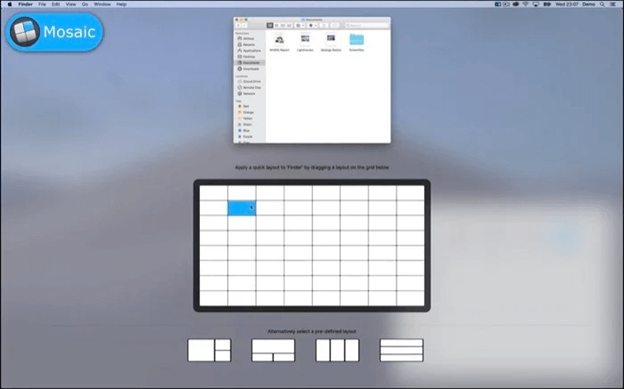
Mosaic เป็นตัวจัดการหน้าต่าง Mac ฟรีเพิ่มเติมที่มีให้สำหรับ Windows เช่นกัน ทำให้การปรับขนาดหน้าต่างค่อนข้างง่าย คุณมีความสามารถในการเพิ่มประสิทธิภาพการทำงานของคุณโดยการจัดระเบียบหลายหน้าต่าง ดูเอกสารหลายฉบับพร้อมกัน และทำเช่นนั้น โมเสกให้ความยืดหยุ่นแก่คุณในการสร้างเค้าโครงต่างๆ ได้มากเท่าที่คุณต้องการ และหน้าต่างที่ดีที่สุดนี้ โปรแกรมจัดการ Mac ฟรียังให้เครื่องมือในการจัดการเลย์เอาต์เหล่านั้นทั้งหมดเพื่อให้ตรงตามอุดมคติของคุณ ขั้นตอนการทำงาน เพียงสลับไปมาระหว่างเลย์เอาต์ต่างๆ และลบเลย์เอาต์ที่ไม่ได้ใช้ในไม่กี่วินาที
นอกจากนี้ Mosaic ซึ่งเป็นโปรแกรมจัดการหน้าต่าง Mac ที่ใช้งานได้ฟรี ยังรองรับการใช้งานร่วมกับ TouchBar ของ Apple ซึ่งทำให้เค้าโครงทั้งหมดอยู่แค่ปลายนิ้วของคุณ คุณมีตัวเลือกในการสมัครทดลองใช้งานฟรีเป็นเวลาเจ็ดวัน แต่หลังจากนั้น เวอร์ชันเต็มจะมีค่าใช้จ่าย 10 ปอนด์ (คุณยังมีตัวเลือกในการสมัครรับข้อมูล Setapp) ผู้จัดการ Mac Windows ที่ดีที่สุดฟรีนี้เป็นส่วนประกอบของการสมัครสมาชิก SetApp ซึ่งให้การเข้าถึงมากกว่า 200 แอปพลิเคชันในราคาจ่ายรายเดือนเดียว
ดาวน์โหลดที่นี่
7. เครื่องมือ BetterSnap
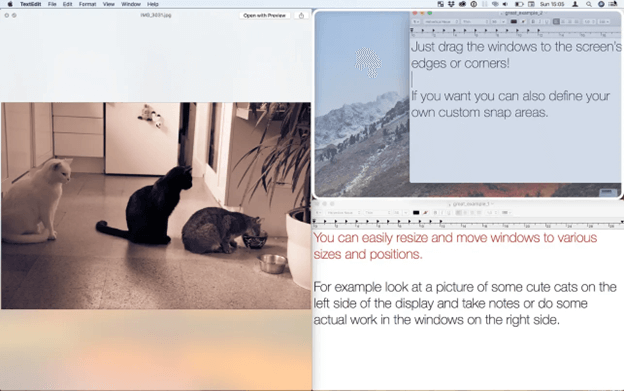
หากชื่อไม่ชัดเจน BetterSnapTool เป็นตัวจัดการหน้าต่าง Mac ฟรีสำหรับคอมพิวเตอร์ Mac ที่อนุญาต เพื่อการจัดวางและการปรับขนาดหน้าต่างที่ง่ายดาย โดยมีเป้าหมายเพื่อแก้ไขปัญหาที่เกี่ยวข้องกับหน้าต่าง การจัดการ. ภายในเลย์เอาต์ที่กำหนดไว้ล่วงหน้าของโปรแกรม แอพนี้ให้คุณสามารถปรับเปลี่ยนตำแหน่งและขนาดของหน้าต่างได้
นอกจากนั้น คุณยังสามารถปรับแต่งเลย์เอาต์ของเดสก์ท็อปในแบบที่คุณเห็นว่าเหมาะสมกับตัวจัดการหน้าต่าง macOS นี้ คุณสามารถกำหนดขนาดการสแนปเฉพาะแอปพลิเคชันสำหรับแต่ละโปรแกรมซึ่งเป็นหนึ่งในคุณสมบัติที่มีประโยชน์มากที่สุด เมื่อคุณต้องการเปิดหน้าต่างโปรแกรมมากกว่าสองหน้าต่างบนเดสก์ท็อปพร้อมกันและคุณต้องการเป็นพิเศษ แอปพลิเคชันที่จะใช้พื้นที่หน้าจอของคุณเพียงบางส่วน คุณสมบัตินี้ของโปรแกรมจัดการหน้าต่าง Mac ฟรีอาจมา ในที่เป็นประโยชน์
หน้าต่างอาจถูก "จัดชิด" ให้เข้าที่โดยการลากและวางลงในพื้นที่บางส่วนของหน้าจอ คุณยังมีตัวเลือกในการทำกิจกรรมเดียวกันอย่างรวดเร็วโดยใช้ปุ่มลัดบนแป้นพิมพ์ของคุณ
เมื่อพูดถึงเรื่องนี้ BetterSnapTool ซึ่งเป็นโปรแกรมจัดการหน้าต่างฟรีของ Mac ช่วยให้ผู้ใช้สามารถเข้าถึงข้อมูลจำนวนมากได้ การตั้งค่าคอนฟิกูเรชัน ทำให้สามารถปรับเปลี่ยนความสามารถในการปรับขนาดและการสแนปได้เป็นจำนวนมาก โปรแกรม.
คุณมีความสามารถในการเลือกพฤติกรรมสำหรับสิ่งที่เกิดขึ้นเมื่อคุณคลิกสองครั้งที่แถบชื่อเรื่องของหน้าต่าง สิ่งนี้คล้ายกับตัวเลือกก่อนหน้า BetterSnapTool ให้การสนับสนุนหลายหน้าจอ ทำให้เหมาะสำหรับการใช้งานในสภาพแวดล้อมที่มีหลายจอภาพ คุณสามารถใช้ตัวจัดการ Windows ของ Mac ที่ดีที่สุดฟรีเพื่อจัดการ Windows บนจอแสดงผลทั้งหมดของคุณหากคุณมีการกำหนดค่าเช่นนี้ คุณลักษณะที่โดดเด่นบางประการ ได้แก่ ความสามารถในการปรับเปลี่ยนตามขนาดหน้าต่างและตำแหน่งที่ตั้ง
ดาวน์โหลดที่นี่
อ่านเพิ่มเติม: สุดยอดแอพแถบเมนู Mac ฟรี
ปิดบรรทัด:
ไม่มีปัญหาการขาดแคลนโซลูชันของบุคคลที่สามจากอินเทอร์เน็ตแม้ว่า macOS จะไม่ได้ให้วิธีดั้งเดิมในการจัดการหน้าต่างโปรแกรมก็ตาม ความสามารถในการปรับแต่งแป้นพิมพ์ลัดเป็นแบบมาตรฐานสำหรับ Mac จัดการหน้าต่างฟรีทุกเครื่อง เราขอแนะนำให้ใช้เวลาสักระยะหนึ่งตลอดขั้นตอนการตั้งค่าแอป ไม่ว่าคุณจะใช้ Moom หรือโปรแกรมจัดการ Windows อื่นๆ สำหรับ Mac
หากคุณคิดว่าเราพลาดตัวจัดการหน้าต่าง Mac ฟรีตัวโปรดของคุณ, อัปเดตเราในความคิดเห็นด้านล่าง นอกจากนี้ หากไกด์จำเป็น อย่าลืมสมัครบล็อกของเราเพื่อรับคำแนะนำด้านเทคนิค ข้อมูลอัปเดต และข่าวสารเพิ่มเติม